Instalación de Windows 8.1 paso a paso
Para comenzar la instalación de Windows 8.1 desde un USB, procede de la siguiente manera:
- Arranca tu ordenador de forma habitual; inserta el DVD o USB con Windows 8.1 y luego reinicia el equipo.
- El sistema deberá arrancar desde el USB de Windows 8.1. Presiona cualquier tecla cuando se te solicite Presione cualquier tecla para arrancar desde CD o DVD.
- Al ver el logotipo del fabricante en pantalla, presiona la tecla para acceder al menú de arranque, comúnmente F2, F10, F11, F12 o Supr, para ingresar al menú.
- Modifica la secuencia de arranque para priorizar el USB.
- En el menú de configuración inicial, elige tu idioma, formato de hora, moneda y método de entrada y pulsa en Siguiente.
- Continúa con Instalar ahora para comenzar la instalación.
- Introduce el código de activación de Windows 8.1 y selecciona Siguiente.
- Acepta los términos del acuerdo de licencia y continúa con Siguiente.
- Selecciona Personalizada: solo instalar Windows (avanzado).
- Elige la unidad de disco en la que instalarás Windows 8.1, fíjate en el Tamaño total y selecciona el que tenga más capacidad en GB.
- Pulsa en Siguiente y comienza la instalación de Windows en tu ordenador.
- Una vez finalizados los reinicios, personaliza tu sistema eligiendo un color de tema y nombrando tu PC. Haz clic en Siguiente.
- Opta por Usar la configuración rápida.
- Regístrate con una cuenta de Microsoft, utilizando un correo electrónico existente (Hotmail/Outlook/Live).
- Pulsa en Siguiente.
- Añade información de seguridad para proteger tu cuenta y selecciona Siguiente.
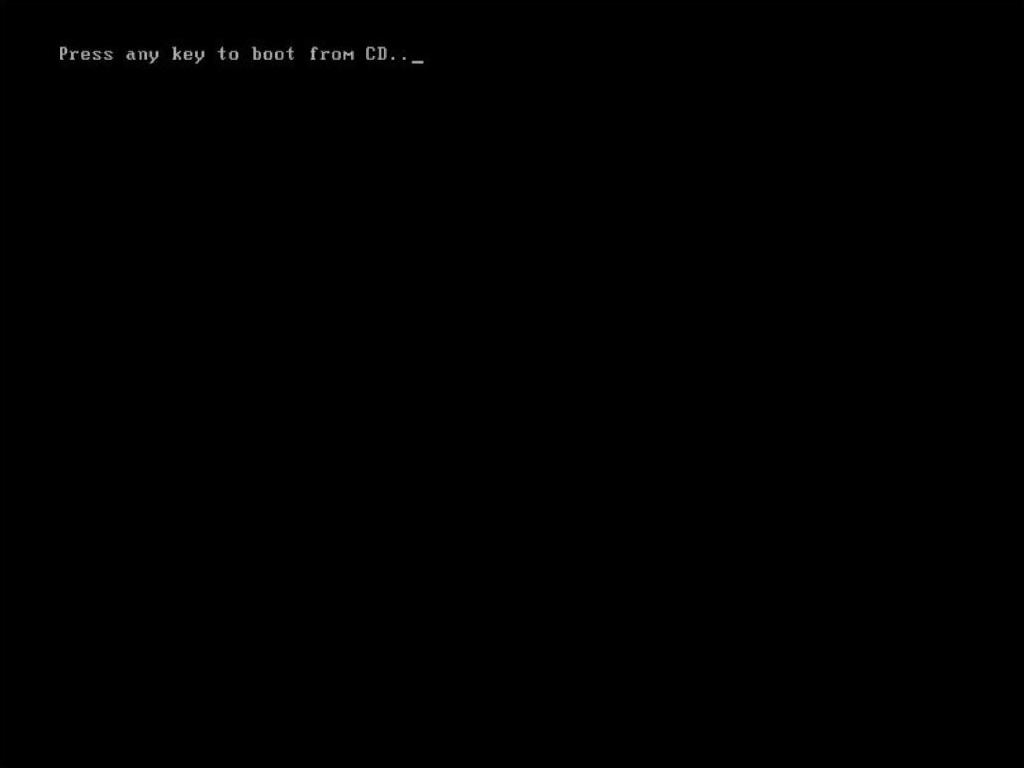
Nota: Si al reiniciar el PC se carga el sistema operativo actual, necesitarás modificar la secuencia de arranque en la configuración del BIOS.
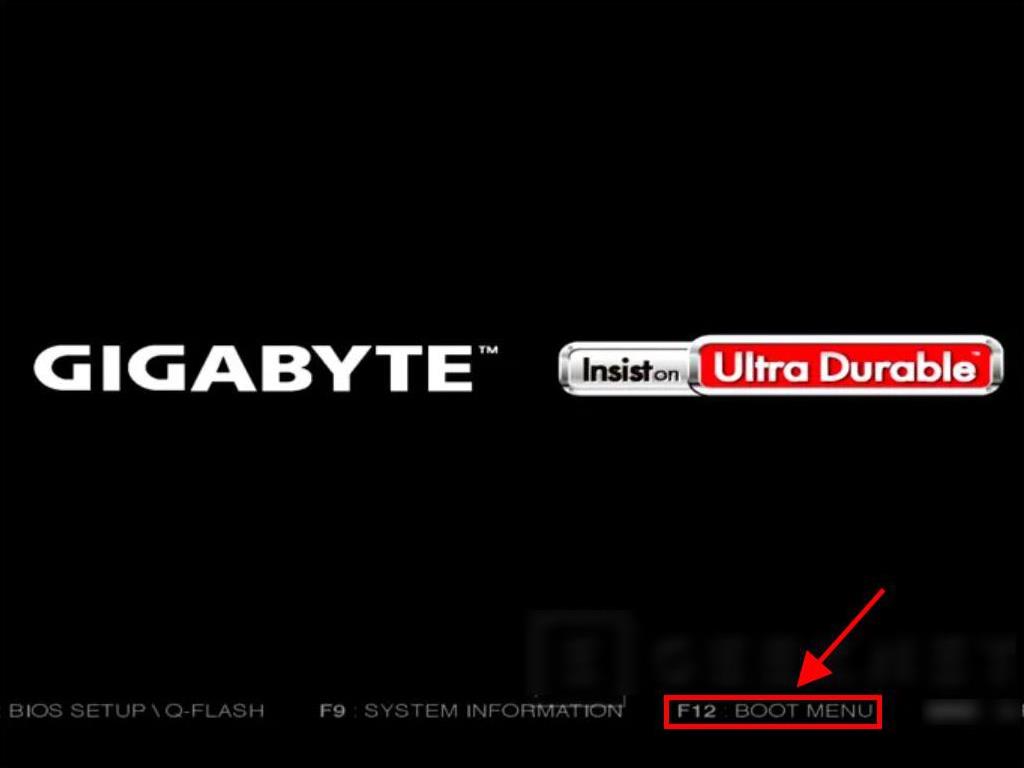
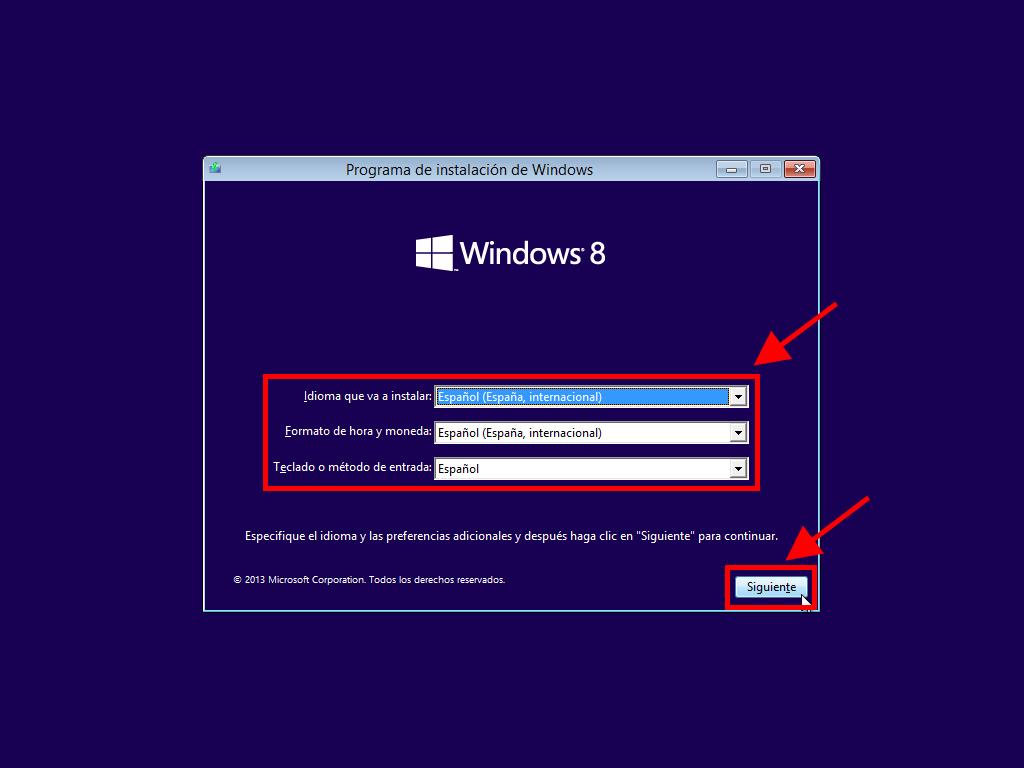
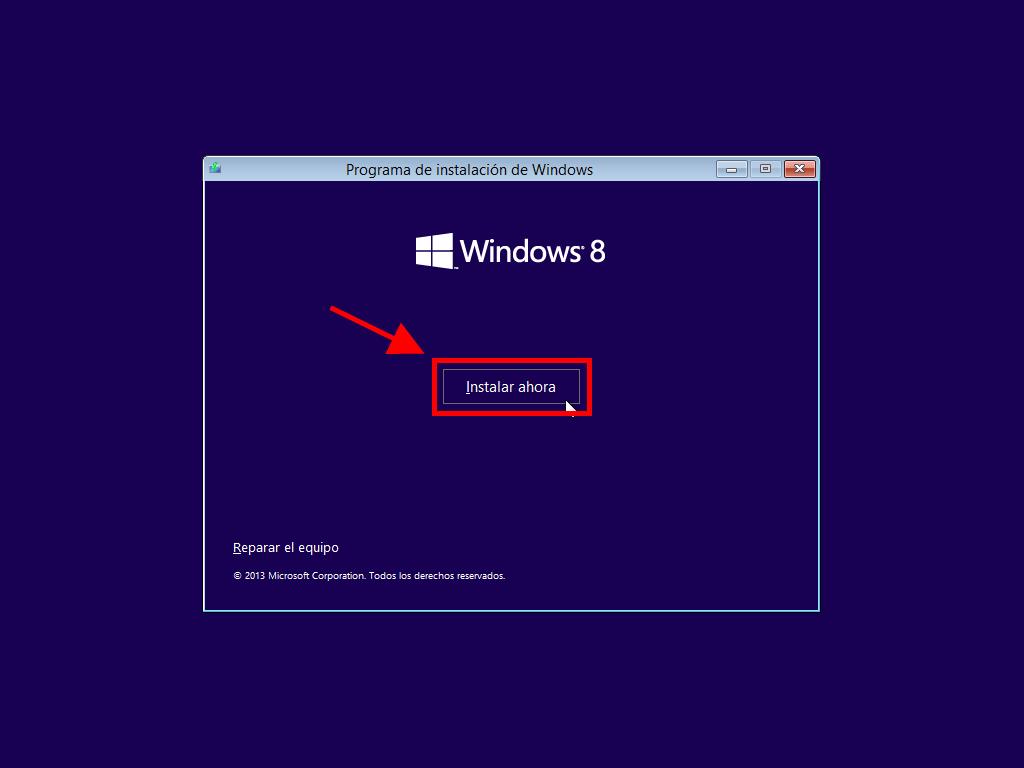
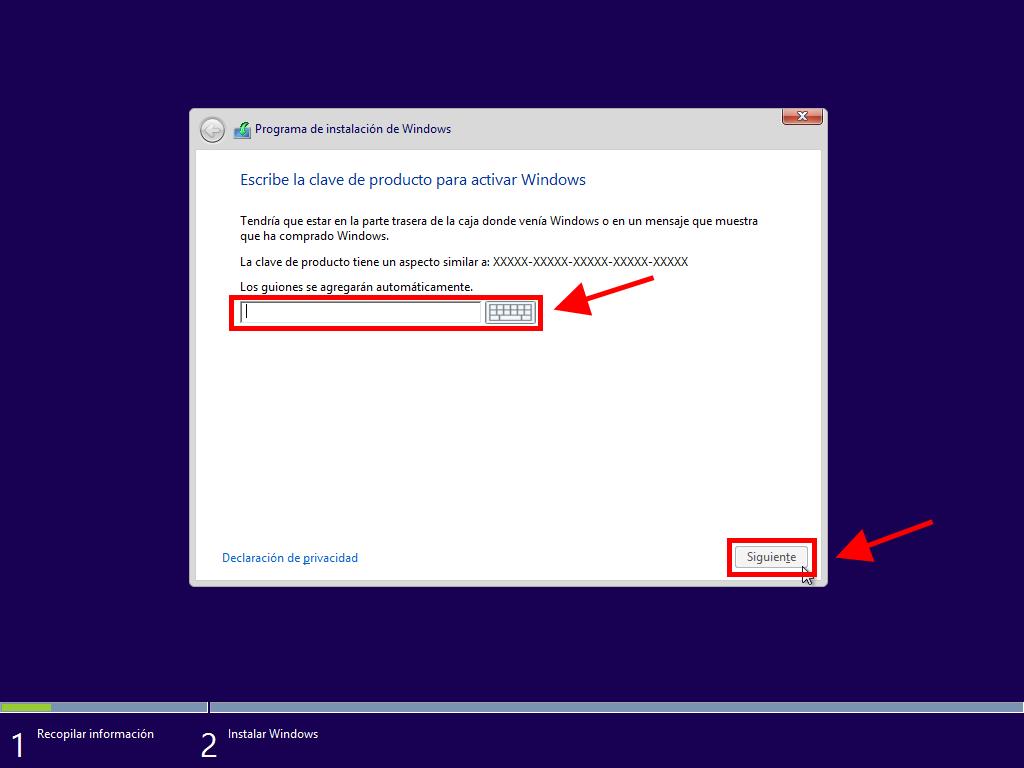
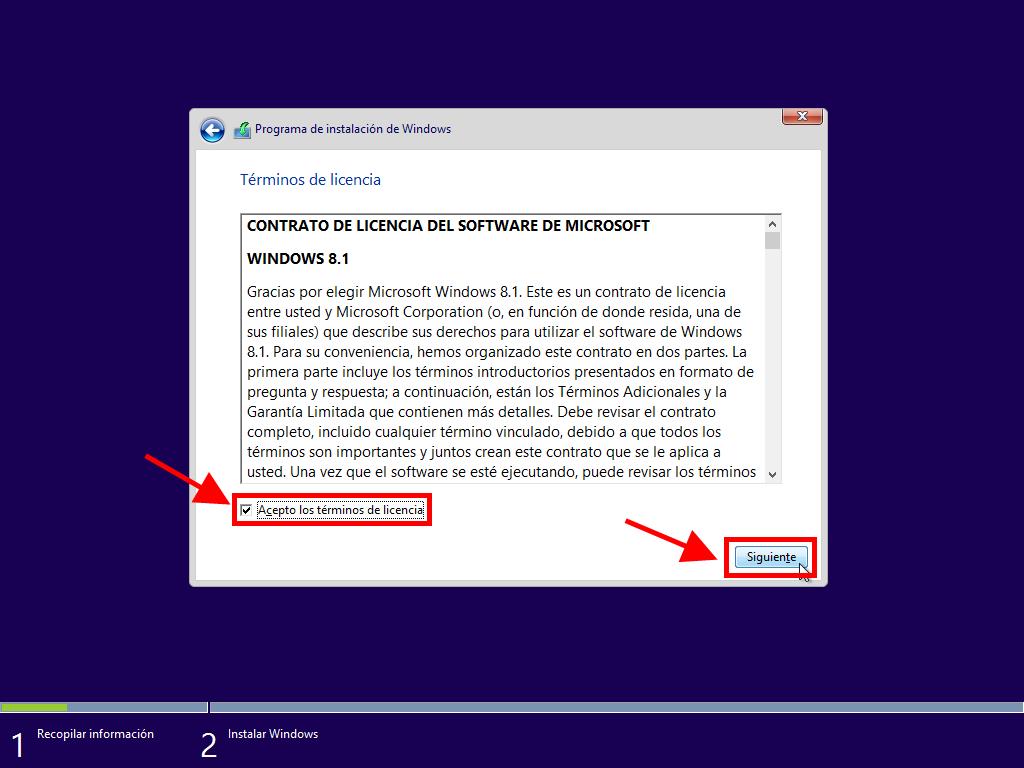
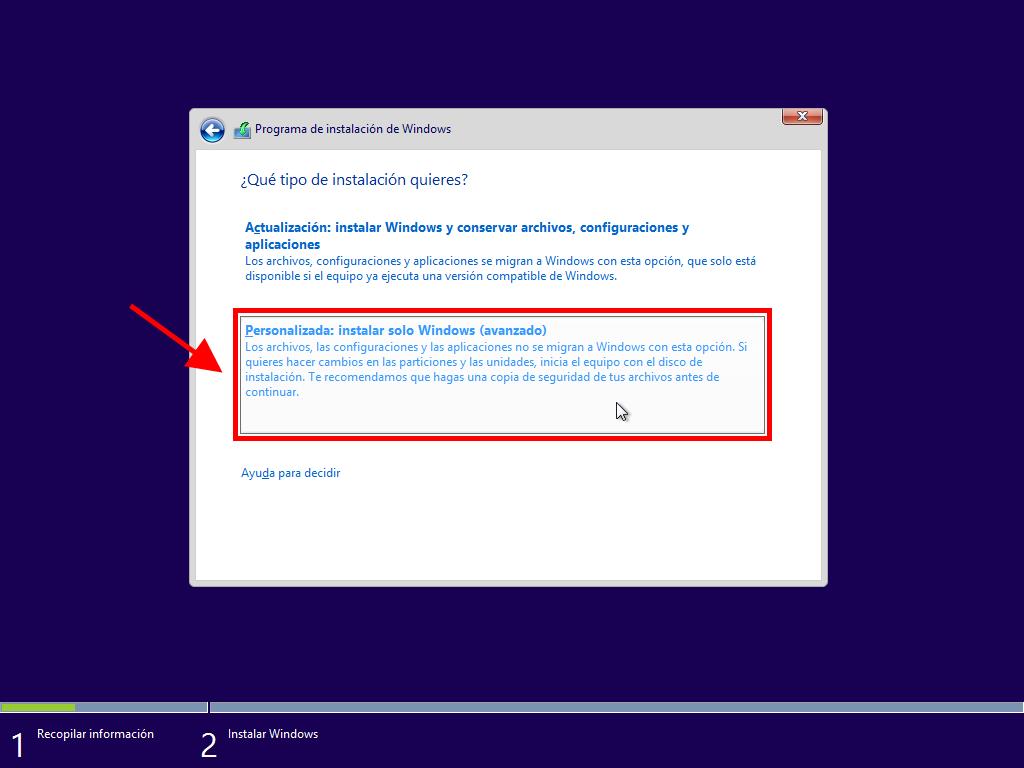
Nota: Asegúrate de seleccionar el disco con más espacio disponible.
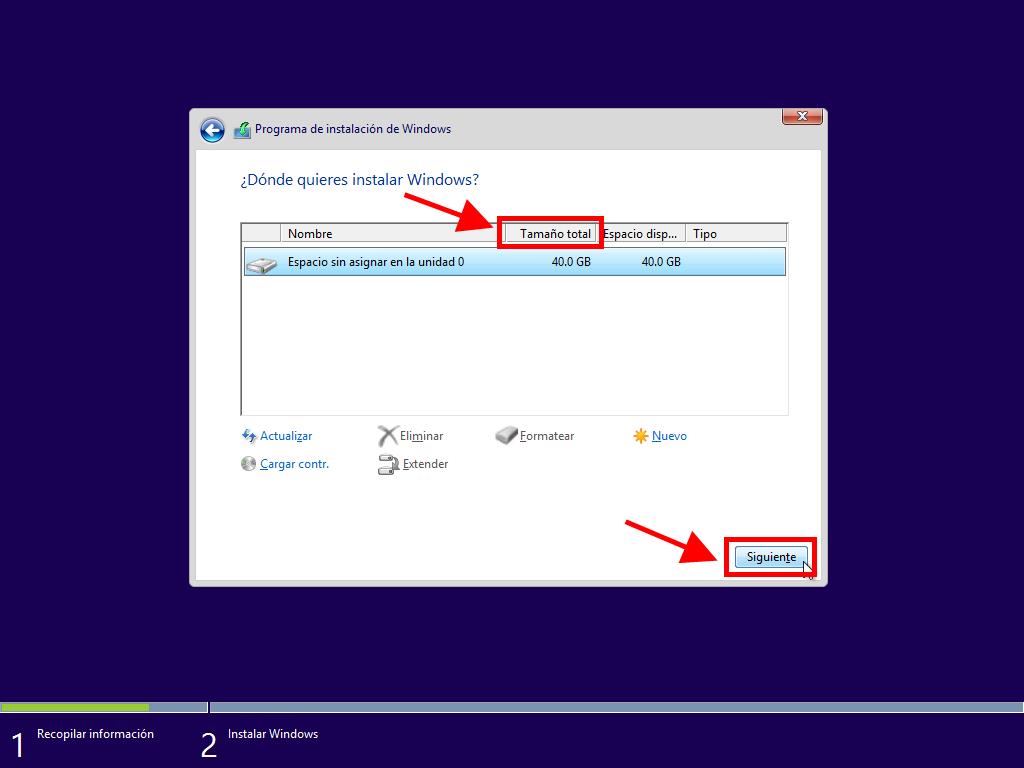
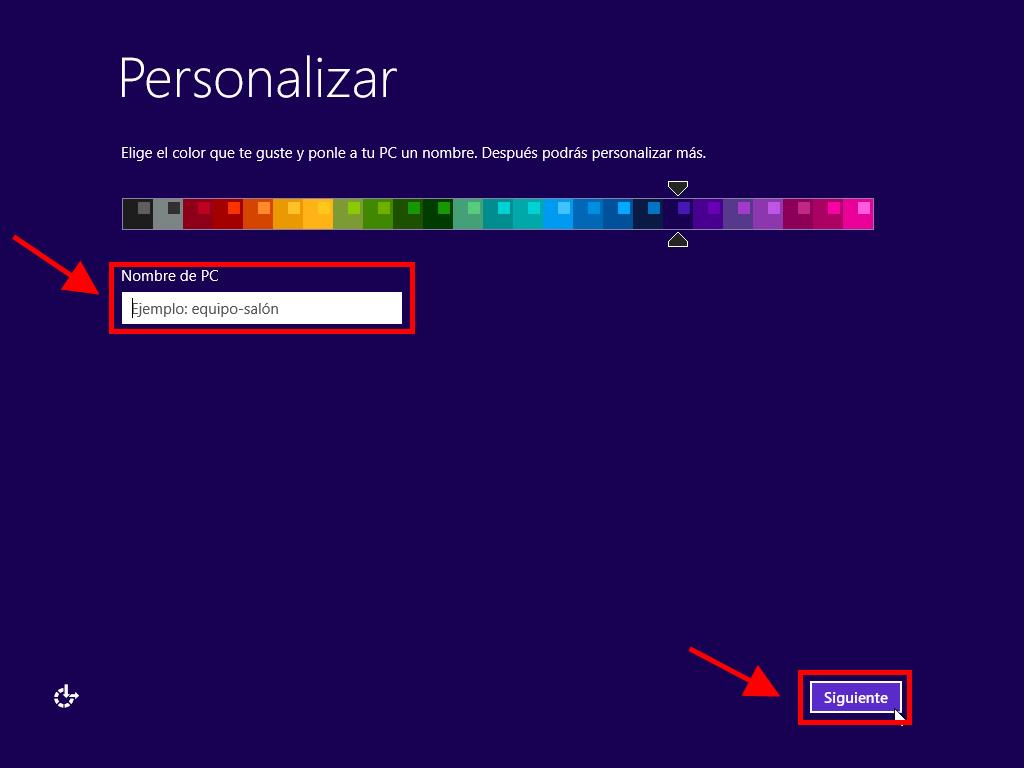
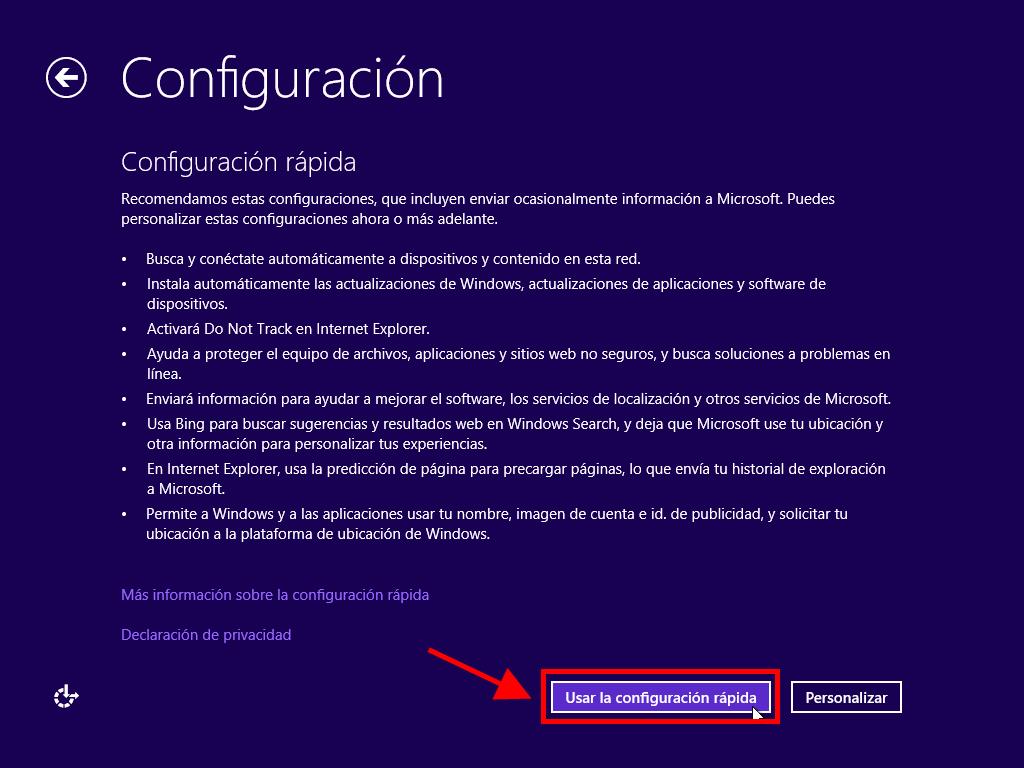
Nota: Si no tienes un correo de estos proveedores, puedes crear una cuenta nueva en este momento.
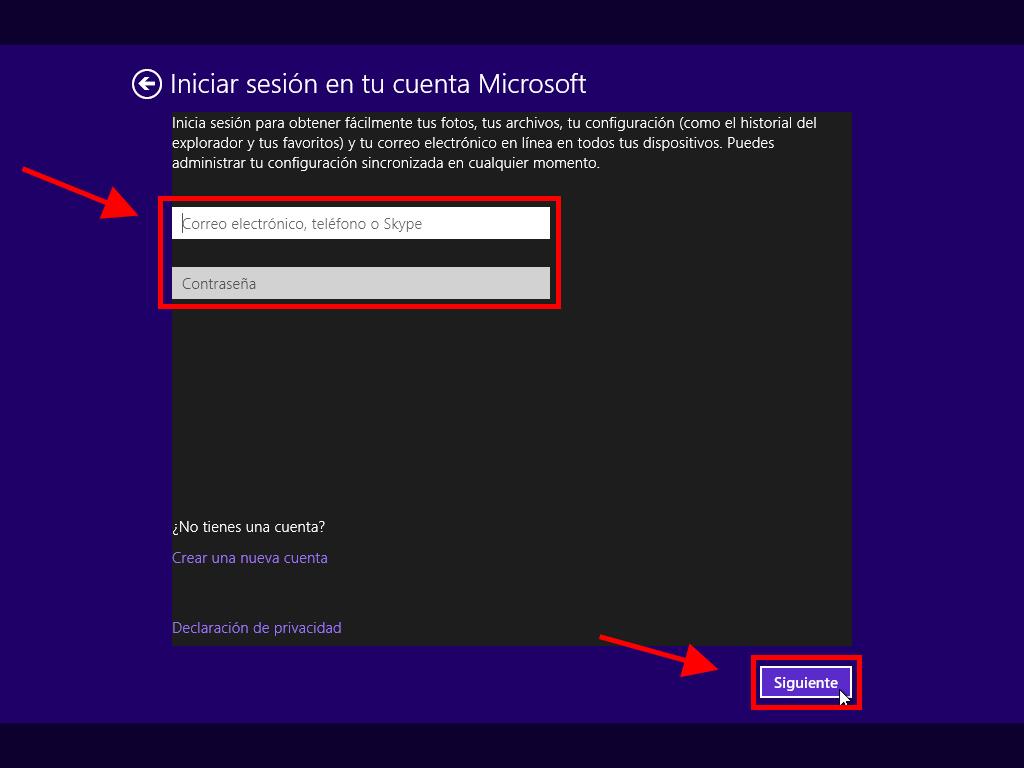
Nota: Si prefieres, puedes Omitir esto por ahora y avanzar al siguiente paso.
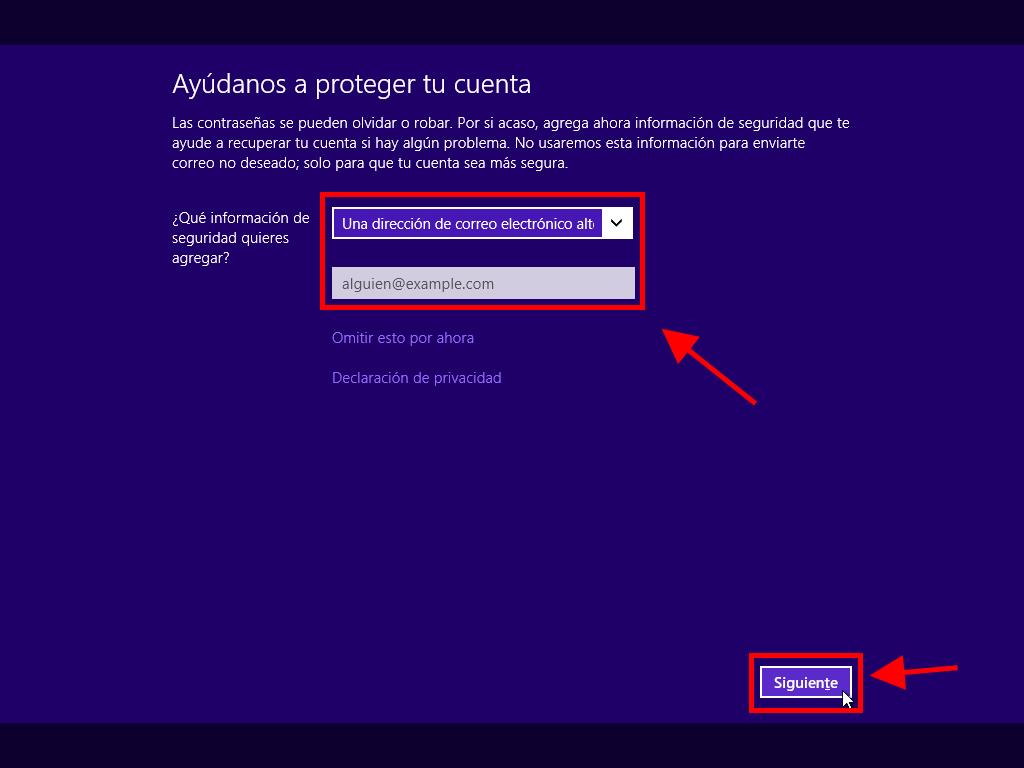
Tras estos ajustes, solo necesitarás esperar unos minutos para disfrutar de Windows 8.1 completamente instalado en tu PC.
 Iniciar sesión / Registrarse
Iniciar sesión / Registrarse Pedidos
Pedidos Claves de producto
Claves de producto Descargas
Descargas

 Ir a United States of America - English (USD)
Ir a United States of America - English (USD)